win10纯净版下载爱奇艺无法打开如何解决?
发布日期:2018-08-11 09:29 作者:深度技术 来源:www.shenduwin10.com
win10纯净版下载爱奇艺无法打开如何解决? 很多用户都会在win10系统中,安装爱奇艺播放器。但是有用户反馈,爱奇艺视频软件突然打不开了,要怎么办呢?其实,这可能是软件缺少运行文件导致的。此文就为大家分享win10纯净版下载爱奇艺无法打开如何解决的方案。
1、首先可以直接打开360安全卫士,并点击“软件管家”。
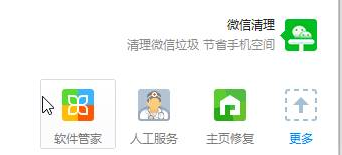
2、然后可以直接点击标题栏中的“卸载”选项,并直接找到“爱奇艺”,点击后面的“一键卸载”。
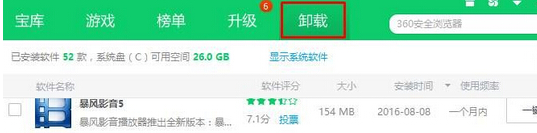
3、当卸载完成后,直接点击“宝库”按钮,并在搜索框中搜索“爱奇艺”,找到“爱奇艺视频”,点击一键安装。
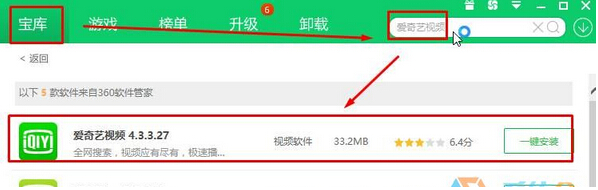
4、完成上述操作后,就可以直接使用爱奇艺看视频了。
以上就是win10纯净版下载爱奇艺无法打开如何解决的方法了!
精品APP推荐
思维快车 V2.7 绿色版
清新绿色四月日历Win8主题
翼年代win8动漫主题
u老九u盘启动盘制作工具 v7.0 UEFI版
Doxillion V2.22
EX安全卫士 V6.0.3
地板换色系统 V1.0 绿色版
风一样的女子田雨橙W8桌面
优码计件工资软件 V9.3.8
Process Hacker(查看进程软件) V2.39.124 汉化绿色版
淘宝买家卖家帐号采集 V1.5.6.0
点聚电子印章制章软件 V6.0 绿色版
海蓝天空清爽Win8主题
Ghost小助手
游行变速器 V6.9 绿色版
foxy 2013 v2.0.14 中文绿色版
慵懒狗狗趴地板Win8主题
PC Lighthouse v2.0 绿色特别版
IE卸载工具 V2.10 绿色版
彩影ARP防火墙 V6.0.2 破解版
- 专题推荐
- 深度技术系统推荐
- 1深度技术Ghost Win10 x64位 特别纯净版v2018.01(绝对激活)
- 2深度技术Ghost Win10 x64位 多驱动纯净版2019V08(绝对激活)
- 3深度技术Ghost Win10 X32增强修正版2017V01(绝对激活)
- 4萝卜家园Windows11 体验装机版64位 2021.09
- 5深度技术Ghost Win10 x64位 完美纯净版2019年05月(无需激活)
- 6深度技术Ghost Win10 X64 精选纯净版2021v03(激活版)
- 7深度技术Ghost Win10 (64位) 经典装机版V2017.07月(免激活)
- 8深度技术Ghost Win10 X32位 完美装机版2017.09月(免激活)
- 9深度技术 Ghost Win10 32位 装机版 V2016.09(免激活)
- 10深度技术 Ghost Win10 x86 装机版 2016年05月
- 深度技术系统教程推荐

